無限スクロールListView
Step4
今度はListViewを使って無限スクロールするさらにアプリっぽいレイアウトを作成しましょう!
やっとアプリっぽくなってきましたね。
先ほど作成した、RandomWordStateを使いリストを作成していきます。
ユーザがスクロールすると、ListViewウィジェットに表示されるリストは無限にスクロールできるようにします。
ListViewのbuilderを利用すると必要に応じてリストビューを遅延構築ができます。
ListViewの作成
単語を保存するために、_suggestionsリストをRandomWordsStateクラスに追加します。
また、_biggerFont変数を用意してフォントサイズを指定できるようにしましょう。class RandomWordsState extends State<RandomWords> { final _suggestions = <WordPair>[]; final _biggerFont = const TextStyle(fontSize: 18.0); // ··· }
_buildSuggestionsメソッドの追加
次にRandomWordsStateクラスに_buildSuggestions()を追加しましょう。
このメソッドでListViewを作成します。ListViewクラスのbuilderにあるitemBuilderには無名関数を定義します。
引数としてBuildContextと行番号(i)が渡されます。
iは0から始まり、呼び出されるたびに加算されていきます。
今回の構成ではユーザがスクロールするたびにリストが無限に増加します。Widget _buildSuggestions() { return ListView.builder( padding: const EdgeInsets.all(16.0), itemBuilder: /*1*/ (context, i) { if (i.isOdd) return Divider(); /*2*/ final index = i ~/ 2; /*3*/ if (index >= _suggestions.length) { _suggestions.addAll(generateWordPairs().take(10)); /*4*/ } return _buildRow(_suggestions[index]); /*5*/ }); }- itemBuilderで一行ごとに処理が呼ばれ、偶数行の場合にListTileを表示し、奇数行のときにDividerを表示します。
こうすることで文字と線を交互に表示して、見た目上わかりやすくしています。 - 1ピクセルの高さの仕切りをListViewに追加しています。
- 行数を2で割ったときの整数値を求めます。
これによりDividerで線を入れた行を抜いた状態の英文数を計算しています。 - 利用可能な英文リスト数を超えた場合は、さらに10個の英文を生成しリストに追加します。
- 最後に現在の行で表示する英文をリストから取得し、_buildRowメソッドで表示用に整形します。
- itemBuilderで一行ごとに処理が呼ばれ、偶数行の場合にListTileを表示し、奇数行のときにDividerを表示します。
_buildRowメソッドの追加
Widget _buildRow(WordPair pair) { return ListTile( title: Text( pair.asPascalCase, style: _biggerFont, ), ); }RandomWordsStateの書き換え
RandomWordsStateクラスのbuildメソッドを以下のように書き換え、_buildSuggestionsメソッドを呼び出すように変更してください。
ついでにAppBarの定義も行い、MyAppクラスで定義していたヘッダーも移動させてしまいます。@override Widget build(BuildContext context) { return Scaffold( appBar: AppBar( title: Text('Startup Name Generator'), ), body: _buildSuggestions(), ); }MyAppの変更
MyAppクラスを以下のように変更します。class MyApp extends StatelessWidget { @override Widget build(BuildContext context) { return MaterialApp( title: 'Startup Name Generator', home: RandomWords() ); } }実行
ソースを保存しホットリロードが実行されることで、ソースが書き換わります。
実際に作成されたサンプルを触って英文リストが永遠と作成されるListViewが作成されたのを確認してみてください。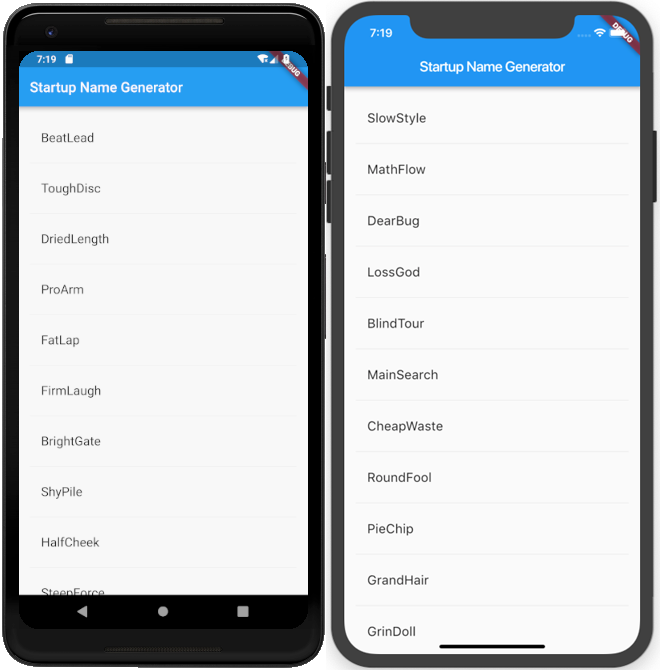
チュートリアル終了
最終的にはこんな感じのソースになっていると思います。
チュートリアルはここで一旦終了です。
それではFlutterで開発効率をあげて面白くて役に立つ新しいアプリをいっぱい作っていただければ幸いです。
import 'package:flutter/material.dart';
import 'package:english_words/english_words.dart';
void main() => runApp(MyApp());
class MyApp extends StatelessWidget {
@override
Widget build(BuildContext context) {
return MaterialApp(
title: 'Startup Name Generator',
home: RandomWords()
);
}
}
class RandomWordsState extends State<RandomWords> {
final _suggestions = <WordPair>[];
final _biggerFont = const TextStyle(fontSize: 18.0);
@override
Widget build(BuildContext context) { return Scaffold(
appBar: AppBar(
title: Text('Startup Name Generator'),
),
body: _buildSuggestions(),
);
}
Widget _buildSuggestions() {
return ListView.builder(
padding: const EdgeInsets.all(16.0),
itemBuilder: (context, i) {
if (i.isOdd) return Divider();
final index = i ~/ 2;
if (index >= _suggestions.length) {
_suggestions.addAll(generateWordPairs().take(10));
}
return _buildRow(_suggestions[index]);
});
}
Widget _buildRow(WordPair pair) {
return ListTile(
title: Text(
pair.asPascalCase,
style: _biggerFont,
),
);
}
}
class RandomWords extends StatefulWidget {
@override
RandomWordsState createState() => new RandomWordsState();
}

